Обзор системы видеонаблюдения Logitech Digital Video Security System
Сегодня можно придумать дюжину примеров, в которых вам может пригодиться система видеонаблюдения. Это и контроль действий сотрудников, и присмотр за детьми в то время, когда вы находитесь на работе, и наблюдение за собственным автомобилем, оставленным возле подъезда, и контроль входа во двор частного дома, и много-много других ситуаций. Однако монтаж профессиональной системы видеонаблюдения достаточно, а часто и неоправданно, дорог.
И вновь впереди планеты всей оказывается компания Logitech, которая предлагает комплексную систему наблюдения, способную осуществлять наблюдение как за пространством внутри помещения, так и вне его, а также вести скрытое наблюдение.
"В чем прикол?" – спросите вы, подразумевая, что такую систему достаточно просто организовать с помощью IP-камер, о которых мы сами неоднократно рассказывали. Просто, да не просто: нужны бухты витой пары, коммутатор, непосредственно камеры, проводка питания к ним и т.д. Можно сделать проще, что и предлагает Logitech.
Идея швейцарской компании заключается в использовании для передачи информации технологии HomePlug, которая позволяет транслировать видеопоток при помощи обычных электрических розеток. Отметим, что такой подход избавляет пользователей от необходимости прокладывать десятки метров сетевого кабеля, устанавливать коммутаторы, заниматься настройкой сетевых параметров и т.д. Достаточно лишь включить устройства в обычную электросеть, от которой осуществляется питание и по которой происходит передача информации.
Возвращаясь к системе, носящей название Logitech Digital Video Security System, стоит отметить, что она позволяет осуществлять контроль сразу за шестью камерами при помощи фирменного программного обеспечения. Потребителю предлагаются камеры для установки внутри помещения (именно о таком устройстве и пойдет сегодня речь) и на улице. Помимо них имеются весьма занимательные электронные часы, внутрь которых также встроена камера – идеальный подарок доморощенным шпионам. Действительно, подари такие часики соседу, который ненароком поставит их в спальне, и наблюдай себе, чем он там занимается. :) Главное - деактивировать всяческие "моргалки", чтобы ничего не выглядело подозрительным, ведь сетевой кабель-то отсутствует.
Но и это еще не все. Дополнительно можно приобрести источник инфракрасного света, который устанавливается рядом с камерой, позволяя ей вести съемку в темноте, а также сменные линзы.
Мы же возвращаемся к камере для внутреннего наблюдения и начинаем с ней знакомиться.
Упаковка и комплектация
 Упаковка нашей системы видеонаблюдения представляет собой солидных габаритов картонную коробку, оформленную в белом и зеленом цветах. Присутствует в оформлении и серебристый цвет – в него окрашена верхняя часть коробки. В правой же части имеется изгиб, а также пластиковый колпак, под которым скрывается находящаяся внутри камера.
Упаковка нашей системы видеонаблюдения представляет собой солидных габаритов картонную коробку, оформленную в белом и зеленом цветах. Присутствует в оформлении и серебристый цвет – в него окрашена верхняя часть коробки. В правой же части имеется изгиб, а также пластиковый колпак, под которым скрывается находящаяся внутри камера.
На лицевой стороне упаковки вкратце описаны некоторые возможности системы, а сзади сказано несколько слов о программном обеспечении, а также других устройствах линейки. Все описание ведется на трех языках: английском, немецком и французском.
Внутри коробки также содержится немало интересного. Помимо камеры в ней можно обнаружить следующие вещи: USB-ресивер; USB-кабель; адаптер питания; Ethernet-кабель; кронштейн для крепления камеры на стену; присоска для крепления камеры на стекло; стойка для установки камеры на горизонтальной поверхности; компакт-диск с ПО; руководство по установке; руководство пользователя; руководство по сборке стойки и креплению на стену.
Итак, комплектация более чем полная, в коробке имеется все необходимое для того, чтобы достать устройство, подключить его и начать работу. Следует отметить и грамотную организацию внутреннего пространства упаковки, что не совсем характерно для Logitech, коробки которой обычно отличаются тем, что в них крайне сложно все упаковать обратно.
Экстерьер
 Корпус камеры изготовлен из матового пластика серебристого и черного цветов. Дизайн устройства достаточно простой, без особых излишеств. Если смотреть на устройство снизу или сверху, то мы увидим овал. Если же смотреть спереди, то нашему взору предстает серебристая поверхность, в центральной части которой имеется вертикальная черная декоративная панель, которая несколько утоплена в корпус. В ней вверху обнаруживается резьба, которая служит для присоединения к камере кронштейна, к которому в свою очередь крепится присоска, позволяющая закрепить девайс на оконном стекле. Такая возможность предусмотрена для того, чтобы при помощи "внутренней" камеры наблюдать за происходящим на улице, например, собственной машиной, припаркованной во дворе.
Корпус камеры изготовлен из матового пластика серебристого и черного цветов. Дизайн устройства достаточно простой, без особых излишеств. Если смотреть на устройство снизу или сверху, то мы увидим овал. Если же смотреть спереди, то нашему взору предстает серебристая поверхность, в центральной части которой имеется вертикальная черная декоративная панель, которая несколько утоплена в корпус. В ней вверху обнаруживается резьба, которая служит для присоединения к камере кронштейна, к которому в свою очередь крепится присоска, позволяющая закрепить девайс на оконном стекле. Такая возможность предусмотрена для того, чтобы при помощи "внутренней" камеры наблюдать за происходящим на улице, например, собственной машиной, припаркованной во дворе.
Ниже находим два небольших круглых выступа, в одном из которых установлен светодиод.
Еще ниже обнаруживаем круглый "выступ" воронкообразной формы куда более внушительных размеров, внутри которого располагается объектив камеры. Объектив можно поворачивать в пределах разумного в любом направлении, а вращение колечка, обрамляющего глазок камеры, позволяет настроить фокус. Если не брать во внимание логотип производителя, помещенный в правый нижний угол, больше ничего интересного на лицевой стороне камеры нет. Как, впрочем, нет и на тыльной, за исключением разве что очередной черной панели и отверстия для кронштейна.
Последний заслуживающий внимания элемент находится на нижней панели камеры – это разъем RJ-45, который заклеен наклейкой, предупреждающей о том, что обыкновенный сетевой кабель подключать смысла нет – необходимо использовать тот, который идет от сетевого адаптера.
Сам этот кабель сделан в виде длинного узкого шлейфа, что позволяет при отсутствии необходимости в полной его длине сложить его едва ли не гармошкой и обернуть резинкой, чтобы не мешал.
Подключается кабель к адаптеру, который имеет внушительные размеры и даже снабжен собственной системой охлаждения, которую, надо сказать, довольно ощутимо слышно, если в помещении тишина.
Корпус адаптера выдержан в едином с камерой стиле, на нем имеются индикаторы питания и передачи данных.
Второй сетевой адаптер имеет куда меньшие размеры. К нему присоединяется USB-кабель, который вторым концом подключается к USB-разъему (именно к нему в данном случае) вашего ПК. Здесь, разумеется, общая стилистика также выдержана.
Для установки камеры на стол в комплекте предусмотрена пластиковая подставка, тип которой в народе именуют "стаканом". Действительно, девайс просто вставляется в нее сверху. Конструкция подставки такова, что в нижней части имеется небольшая выемка, которая позволяет подключенному кабелю не перегибаться.
О внешнем виде кронштейна для крепления камеры, винтиков и присоски подробно рассказывать не имеет смысла.
Установка
Существует три способа монтажа камеры: на стену, окно и стол. Со столом все понятно: вставляем камеру в стойку и ставим на столешницу либо на любую другую горизонтальную поверхность.
Способ установки на стену предусматривает крепление при помощи кронштейна, который привинчивается к камере сзади, а основание кронштейна в свою очередь привинчивается к стене.
Закрепление устройства на стекле напоминает аналогичную процедуру со стеной, только кронштейн ввинчивается спереди, плюс используется присоска. Держится, надо сказать, крепко.
При выборе места расположения камеры следует учитывать расположение электрических розеток, а в крайнем случае использовать обычные удлинители. Пользоваться для подключения сетевыми фильтрами не рекомендуется, хотя именно в сетевой фильтр включался в ходе теста адаптер, подключаемый к компьютеру, – ничего криминального не произошло.
В работе
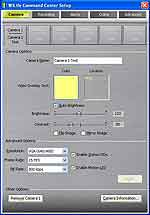 Камера смонтирована, пора начать работу с ней. Эффективную работу во многом предопределяет качество сопутствующего программного обеспечения. Инсталляция ПО начинается с запуска мастера установки. Процесс инсталляции длится достаточно продолжительное время, после чего нам предлагают перезагрузиться, что приходится сделать.
Камера смонтирована, пора начать работу с ней. Эффективную работу во многом предопределяет качество сопутствующего программного обеспечения. Инсталляция ПО начинается с запуска мастера установки. Процесс инсталляции длится достаточно продолжительное время, после чего нам предлагают перезагрузиться, что приходится сделать.
После перезагрузки запускаем WiLife Comand Center и выполняем несколько шагов: подключаем USB-ресивер, затем включаем в розетку камеру. Все, система готова к работе.
Окно программы достаточно типично для подобного рода приложений. В левом верхнем углу, если так можно назвать большую часть окна, выводится изображение с активной камеры, в правом верхнем присутствует возможность выбора вариантов отображения: одна большая картинка, пять маленьких плюс одна большая или четыре картинки средних размеров. Это вполне может пригодиться, поскольку ПО поддерживает до шести камер, чего вполне достаточно для создания небольшой системы наблюдения.
Данный режим, который открывается перед нами после запуска программы, является режимом просмотра в реальном времени. В нем мы можем видеть изображения со всех камер, переключаться между ними, а также управлять при помощи панели, находящейся внизу слева.
Она представляет собой небольшой блок, который отображает при помощи цветовых индикаторов некоторую информацию о состоянии камер. В нашем случае имеется только одна камера, поэтому лишь с информацией о ней мы можем ознакомиться. Итак, синий кружок, описывающий номер камеры, сообщает о том, что камера обнаружена, а зеленый индикатор ниже – о том, что она при этом еще и работает. Загорающийся красный информирует пользователя о ведущейся записи. Ниже расположена кнопка включения и отключения камеры, щелчок по которой правой кнопкой мыши позволяет перейти к настройкам камеры, детектора движений, сохранить кадр или выслать его на электронный ящик.
Справа располагается панель управления панорамированием, масштабированием и наклоном, однако она работает только в версии ПО Platinum, которая приобретается отдельно. Из полезных возможностей этой версии стоит также отметить функции работы с камерами онлайн.
Над упомянутой только что панелью находятся три кнопки разных размеров и цветов: Setup, Go to playback, WiLife. Первая приводит нас к настройкам, вторая – к просмотру сохраненных фрагментов, третья – на официальный сайт. Перейдем в режим просмотра.
На первый взгляд здесь все выглядит не совсем понятно, но если присмотреться – все оказывается более чем элементарно. Итак, справа вместо панели управления масштабом располагается календарь. С его помощью мы можем перейти к любой дате.
Снизу же находится временная шкала, на которой блоками располагаются записанные фрагменты со всех подключенных камер. Нажатием на название камеры можно отключить ее для режима просмотра либо же, наоборот, включить. Для выбора необходимого фрагмента достаточно лишь указать на него курсором мыши. Нажатие на одном из записанных сегментов правой кнопкой выводит контекстное меню, в котором предлагается ознакомиться с информацией о ролике, сохранить его, удалить либо установить защиту.
Над названиями камер находится ползунок масштабирования временной шкалы, которую можно также масштабировать вращением колеса прокрутки. В правом нижнем углу находится блок клавиш управления воспроизведением. Здесь традиционные кнопки начала и приостановки воспроизведения, перемещения между сохраненными фрагментами и перемещения по просматриваемому фрагменту, а также поворачивающийся мышью регулятор, который позволяет замедлять либо ускорять воспроизведение.
В режиме просмотра записанных фрагментов название кнопки Go to playback изменяется на Go to life view, что позволяет легко вернуться в предыдущий режим.
Как видим, все просто. Посмотрим, что полезного мы сможем обнаружить в настройках.
В первой вкладке здесь находятся настройки камер, в нашем случае единственной камеры. Предлагается выбрать цвет текста, отображаемого на картинке, настроить яркость и контрастность, либо отдать эти действия на откуп автоматике, перевернуть или зеркально отобразить получаемое изображение.
Ниже присутствует выбор разрешения (320х240 или 640х480), количества кадров в секунду (5, 10 или 15) и битрейта. Рядом имеются флаги, позволяющие включать и отключать индикаторы статуса и реакции на движения.
Следующей вкладкой идут настройки записи. Здесь ползунком регулируется чувствительность к движениям в кадре. Ниже включаются опции
чувствительности к движениям в определенных зонах кадра, а еще ниже присутствуют кнопки перехода к настройкам планировщика заданий и просмотра использованного дискового пространства.
Планировщик заданий представляет собой таблицу, столбцы которой представляют дни недели, а строки – время суток. Новое задание добавляется вверху окна, в обычной версии программы это простая запись всего происходящего в определенный интервал времени, либо запись при появлении движения в кадре. Установив отсрочку на запись, производящуюся при наличии движения в кадре, скажем, на 15 минут, вы можете спокойно собраться и покинуть помещение, при этом камера никак не будет реагировать в это время на ваши перемещения.
В версии Platinum доступны и другие интересные возможности, например, реакция на отсутствие движений в кадре в определенный интервал времени, что позволяет, например, проконтролировать своевременное возвращение вашего ребенка из школы. Если движения нет, вам поступит уведомление. Настройки уведомлений, к слову, находятся в третьей вкладке. В поставляемой в комплекте версии предлагается настроить уведомления на электронную почту и мобильный телефон. Помимо простых текстовых сообщений имеется возможность отправки снятого кадра либо начального видеофрагмента. В версии Platinum присутствует возможность оповещения на рабочем столе с воспроизведением звука. Осталось немного непонятно, почему такой простой способ предлагается лишь в расширенной версии.
Следующая вкладка приводит нас к опциям онлайнового просмотра. Для этого требуется создать аккаунт на официальном сайте, после чего, активировав соединение с сервером у себя дома, вы можете просматривать происходящее там, находясь в любом другом месте.
Последняя вкладка содержит расширенные настройки. Здесь и поиск подключенных камер, и опции автозагрузки, и языковые настройки, и обновления. Итак, настройки довольно просты и не требуют какой-либо подготовки для работы. В работе, кстати, система ведет себя отлично. Камера прекрасно работает даже в условиях недостаточного освещения, реагируя на самые незначительные перемещения. При этом если все настроено правильно, незамедлительно высылается сообщение на электронный ящик. К качеству видеопотока претензий нет: конечно, 15 fps ощутимы глазом, но нельзя сказать, что картинка серьезно подтормаживает.
Выводы
Logitech Digital Video Security System – несомненно, весьма интересная система, позволяющая без лишних затрат организовать видеонаблюдение. Нам удалось познакомиться только с камерой, предназначенной для работы внутри помещения, но она оставила самые приятные впечатления. Простота подключения, простота настройки, отличное качество изображения и высокая чувствительность – все это только радует. Следует учитывать и тот факт, что при развертывании полноценной системы вам не потребуется прокладывать дополнительные кабели, достаточно лишь существующей электросети, что еще больше упрощает монтаж оборудования.
Резюмируя сказанное, можно сделать вывод: если вам нужна простая в настройке и монтаже система видеонаблюдения, обладающая обширными возможностями, Logitech Digital Video Security System выглядит оптимальным выбором.
Андрей Ахрем
И вновь впереди планеты всей оказывается компания Logitech, которая предлагает комплексную систему наблюдения, способную осуществлять наблюдение как за пространством внутри помещения, так и вне его, а также вести скрытое наблюдение.
"В чем прикол?" – спросите вы, подразумевая, что такую систему достаточно просто организовать с помощью IP-камер, о которых мы сами неоднократно рассказывали. Просто, да не просто: нужны бухты витой пары, коммутатор, непосредственно камеры, проводка питания к ним и т.д. Можно сделать проще, что и предлагает Logitech.
Идея швейцарской компании заключается в использовании для передачи информации технологии HomePlug, которая позволяет транслировать видеопоток при помощи обычных электрических розеток. Отметим, что такой подход избавляет пользователей от необходимости прокладывать десятки метров сетевого кабеля, устанавливать коммутаторы, заниматься настройкой сетевых параметров и т.д. Достаточно лишь включить устройства в обычную электросеть, от которой осуществляется питание и по которой происходит передача информации.
Возвращаясь к системе, носящей название Logitech Digital Video Security System, стоит отметить, что она позволяет осуществлять контроль сразу за шестью камерами при помощи фирменного программного обеспечения. Потребителю предлагаются камеры для установки внутри помещения (именно о таком устройстве и пойдет сегодня речь) и на улице. Помимо них имеются весьма занимательные электронные часы, внутрь которых также встроена камера – идеальный подарок доморощенным шпионам. Действительно, подари такие часики соседу, который ненароком поставит их в спальне, и наблюдай себе, чем он там занимается. :) Главное - деактивировать всяческие "моргалки", чтобы ничего не выглядело подозрительным, ведь сетевой кабель-то отсутствует.
Но и это еще не все. Дополнительно можно приобрести источник инфракрасного света, который устанавливается рядом с камерой, позволяя ей вести съемку в темноте, а также сменные линзы.
Мы же возвращаемся к камере для внутреннего наблюдения и начинаем с ней знакомиться.
Упаковка и комплектация

На лицевой стороне упаковки вкратце описаны некоторые возможности системы, а сзади сказано несколько слов о программном обеспечении, а также других устройствах линейки. Все описание ведется на трех языках: английском, немецком и французском.
Внутри коробки также содержится немало интересного. Помимо камеры в ней можно обнаружить следующие вещи: USB-ресивер; USB-кабель; адаптер питания; Ethernet-кабель; кронштейн для крепления камеры на стену; присоска для крепления камеры на стекло; стойка для установки камеры на горизонтальной поверхности; компакт-диск с ПО; руководство по установке; руководство пользователя; руководство по сборке стойки и креплению на стену.
Итак, комплектация более чем полная, в коробке имеется все необходимое для того, чтобы достать устройство, подключить его и начать работу. Следует отметить и грамотную организацию внутреннего пространства упаковки, что не совсем характерно для Logitech, коробки которой обычно отличаются тем, что в них крайне сложно все упаковать обратно.
Экстерьер

Ниже находим два небольших круглых выступа, в одном из которых установлен светодиод.
Еще ниже обнаруживаем круглый "выступ" воронкообразной формы куда более внушительных размеров, внутри которого располагается объектив камеры. Объектив можно поворачивать в пределах разумного в любом направлении, а вращение колечка, обрамляющего глазок камеры, позволяет настроить фокус. Если не брать во внимание логотип производителя, помещенный в правый нижний угол, больше ничего интересного на лицевой стороне камеры нет. Как, впрочем, нет и на тыльной, за исключением разве что очередной черной панели и отверстия для кронштейна.
Последний заслуживающий внимания элемент находится на нижней панели камеры – это разъем RJ-45, который заклеен наклейкой, предупреждающей о том, что обыкновенный сетевой кабель подключать смысла нет – необходимо использовать тот, который идет от сетевого адаптера.
Сам этот кабель сделан в виде длинного узкого шлейфа, что позволяет при отсутствии необходимости в полной его длине сложить его едва ли не гармошкой и обернуть резинкой, чтобы не мешал.
Подключается кабель к адаптеру, который имеет внушительные размеры и даже снабжен собственной системой охлаждения, которую, надо сказать, довольно ощутимо слышно, если в помещении тишина.
Корпус адаптера выдержан в едином с камерой стиле, на нем имеются индикаторы питания и передачи данных.
Второй сетевой адаптер имеет куда меньшие размеры. К нему присоединяется USB-кабель, который вторым концом подключается к USB-разъему (именно к нему в данном случае) вашего ПК. Здесь, разумеется, общая стилистика также выдержана.
Для установки камеры на стол в комплекте предусмотрена пластиковая подставка, тип которой в народе именуют "стаканом". Действительно, девайс просто вставляется в нее сверху. Конструкция подставки такова, что в нижней части имеется небольшая выемка, которая позволяет подключенному кабелю не перегибаться.
О внешнем виде кронштейна для крепления камеры, винтиков и присоски подробно рассказывать не имеет смысла.
Установка
Существует три способа монтажа камеры: на стену, окно и стол. Со столом все понятно: вставляем камеру в стойку и ставим на столешницу либо на любую другую горизонтальную поверхность.
Способ установки на стену предусматривает крепление при помощи кронштейна, который привинчивается к камере сзади, а основание кронштейна в свою очередь привинчивается к стене.
Закрепление устройства на стекле напоминает аналогичную процедуру со стеной, только кронштейн ввинчивается спереди, плюс используется присоска. Держится, надо сказать, крепко.
При выборе места расположения камеры следует учитывать расположение электрических розеток, а в крайнем случае использовать обычные удлинители. Пользоваться для подключения сетевыми фильтрами не рекомендуется, хотя именно в сетевой фильтр включался в ходе теста адаптер, подключаемый к компьютеру, – ничего криминального не произошло.
В работе
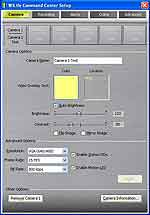
После перезагрузки запускаем WiLife Comand Center и выполняем несколько шагов: подключаем USB-ресивер, затем включаем в розетку камеру. Все, система готова к работе.
Окно программы достаточно типично для подобного рода приложений. В левом верхнем углу, если так можно назвать большую часть окна, выводится изображение с активной камеры, в правом верхнем присутствует возможность выбора вариантов отображения: одна большая картинка, пять маленьких плюс одна большая или четыре картинки средних размеров. Это вполне может пригодиться, поскольку ПО поддерживает до шести камер, чего вполне достаточно для создания небольшой системы наблюдения.
Данный режим, который открывается перед нами после запуска программы, является режимом просмотра в реальном времени. В нем мы можем видеть изображения со всех камер, переключаться между ними, а также управлять при помощи панели, находящейся внизу слева.
Она представляет собой небольшой блок, который отображает при помощи цветовых индикаторов некоторую информацию о состоянии камер. В нашем случае имеется только одна камера, поэтому лишь с информацией о ней мы можем ознакомиться. Итак, синий кружок, описывающий номер камеры, сообщает о том, что камера обнаружена, а зеленый индикатор ниже – о том, что она при этом еще и работает. Загорающийся красный информирует пользователя о ведущейся записи. Ниже расположена кнопка включения и отключения камеры, щелчок по которой правой кнопкой мыши позволяет перейти к настройкам камеры, детектора движений, сохранить кадр или выслать его на электронный ящик.
Справа располагается панель управления панорамированием, масштабированием и наклоном, однако она работает только в версии ПО Platinum, которая приобретается отдельно. Из полезных возможностей этой версии стоит также отметить функции работы с камерами онлайн.
Над упомянутой только что панелью находятся три кнопки разных размеров и цветов: Setup, Go to playback, WiLife. Первая приводит нас к настройкам, вторая – к просмотру сохраненных фрагментов, третья – на официальный сайт. Перейдем в режим просмотра.
На первый взгляд здесь все выглядит не совсем понятно, но если присмотреться – все оказывается более чем элементарно. Итак, справа вместо панели управления масштабом располагается календарь. С его помощью мы можем перейти к любой дате.
Снизу же находится временная шкала, на которой блоками располагаются записанные фрагменты со всех подключенных камер. Нажатием на название камеры можно отключить ее для режима просмотра либо же, наоборот, включить. Для выбора необходимого фрагмента достаточно лишь указать на него курсором мыши. Нажатие на одном из записанных сегментов правой кнопкой выводит контекстное меню, в котором предлагается ознакомиться с информацией о ролике, сохранить его, удалить либо установить защиту.
Над названиями камер находится ползунок масштабирования временной шкалы, которую можно также масштабировать вращением колеса прокрутки. В правом нижнем углу находится блок клавиш управления воспроизведением. Здесь традиционные кнопки начала и приостановки воспроизведения, перемещения между сохраненными фрагментами и перемещения по просматриваемому фрагменту, а также поворачивающийся мышью регулятор, который позволяет замедлять либо ускорять воспроизведение.
В режиме просмотра записанных фрагментов название кнопки Go to playback изменяется на Go to life view, что позволяет легко вернуться в предыдущий режим.
Как видим, все просто. Посмотрим, что полезного мы сможем обнаружить в настройках.
В первой вкладке здесь находятся настройки камер, в нашем случае единственной камеры. Предлагается выбрать цвет текста, отображаемого на картинке, настроить яркость и контрастность, либо отдать эти действия на откуп автоматике, перевернуть или зеркально отобразить получаемое изображение.
Ниже присутствует выбор разрешения (320х240 или 640х480), количества кадров в секунду (5, 10 или 15) и битрейта. Рядом имеются флаги, позволяющие включать и отключать индикаторы статуса и реакции на движения.
Следующей вкладкой идут настройки записи. Здесь ползунком регулируется чувствительность к движениям в кадре. Ниже включаются опции
чувствительности к движениям в определенных зонах кадра, а еще ниже присутствуют кнопки перехода к настройкам планировщика заданий и просмотра использованного дискового пространства.
Планировщик заданий представляет собой таблицу, столбцы которой представляют дни недели, а строки – время суток. Новое задание добавляется вверху окна, в обычной версии программы это простая запись всего происходящего в определенный интервал времени, либо запись при появлении движения в кадре. Установив отсрочку на запись, производящуюся при наличии движения в кадре, скажем, на 15 минут, вы можете спокойно собраться и покинуть помещение, при этом камера никак не будет реагировать в это время на ваши перемещения.
В версии Platinum доступны и другие интересные возможности, например, реакция на отсутствие движений в кадре в определенный интервал времени, что позволяет, например, проконтролировать своевременное возвращение вашего ребенка из школы. Если движения нет, вам поступит уведомление. Настройки уведомлений, к слову, находятся в третьей вкладке. В поставляемой в комплекте версии предлагается настроить уведомления на электронную почту и мобильный телефон. Помимо простых текстовых сообщений имеется возможность отправки снятого кадра либо начального видеофрагмента. В версии Platinum присутствует возможность оповещения на рабочем столе с воспроизведением звука. Осталось немного непонятно, почему такой простой способ предлагается лишь в расширенной версии.
Следующая вкладка приводит нас к опциям онлайнового просмотра. Для этого требуется создать аккаунт на официальном сайте, после чего, активировав соединение с сервером у себя дома, вы можете просматривать происходящее там, находясь в любом другом месте.
Последняя вкладка содержит расширенные настройки. Здесь и поиск подключенных камер, и опции автозагрузки, и языковые настройки, и обновления. Итак, настройки довольно просты и не требуют какой-либо подготовки для работы. В работе, кстати, система ведет себя отлично. Камера прекрасно работает даже в условиях недостаточного освещения, реагируя на самые незначительные перемещения. При этом если все настроено правильно, незамедлительно высылается сообщение на электронный ящик. К качеству видеопотока претензий нет: конечно, 15 fps ощутимы глазом, но нельзя сказать, что картинка серьезно подтормаживает.
Выводы
Logitech Digital Video Security System – несомненно, весьма интересная система, позволяющая без лишних затрат организовать видеонаблюдение. Нам удалось познакомиться только с камерой, предназначенной для работы внутри помещения, но она оставила самые приятные впечатления. Простота подключения, простота настройки, отличное качество изображения и высокая чувствительность – все это только радует. Следует учитывать и тот факт, что при развертывании полноценной системы вам не потребуется прокладывать дополнительные кабели, достаточно лишь существующей электросети, что еще больше упрощает монтаж оборудования.
Резюмируя сказанное, можно сделать вывод: если вам нужна простая в настройке и монтаже система видеонаблюдения, обладающая обширными возможностями, Logitech Digital Video Security System выглядит оптимальным выбором.
Андрей Ахрем
Компьютерная газета. Статья была опубликована в номере 24 за 2010 год в рубрике hard


